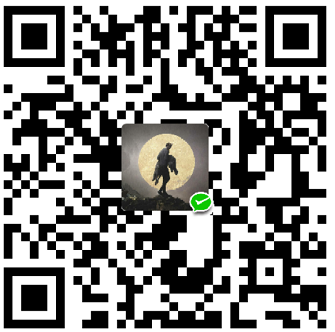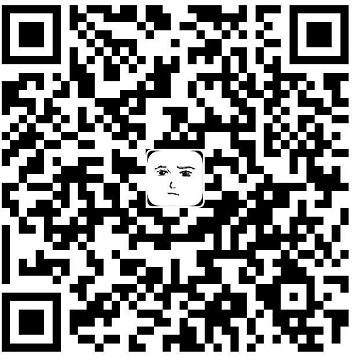转自 掘金
这篇文章写的比较早了,只是讲了些基础的东西,粗略扫一扫就行了。实际开发中会遇到更多的问题,比如头部自定义动画、上拉刷新/下拉加载、和TabBar组合使用等等场景,因此建议大家可看下法海大佬的扩展ListView的文章:Flutter扩展NestedScrollView,可以满足大部分开发场景。
文中所有示例代码请点击:gitee.com/yumi0629/Fl…
今天呢,主要想给大家讲一讲Flutter中的Slivers大家族的使用场景和方法。开发过列表布局的同学们应该对Slivers系列的控件不陌生,或多或少都用过这个库中的控件,来解决复杂的滑动嵌套布局。
比如之前讲Hero的时候提到的下面这个界面,使用普通的GridView的话是没法实现的,我们选择使用CustomScrollView,然后在slivers属性中添加子控件,在这个例子里,我们可以用SliverToBoxAdapter来做HeaderView,GridView来做主体布局,整体为一个CustomScrollView,完全不会出现任何滑动冲突的问题。

Flutter中的Slivers大家族基本都是配合CustomScrollView来实现的,除了上面提到的滑动布局嵌套,你还可以使用Slivers来实现页面头部展开/收起、
AppBar随手势变换等等功能。官方的Sliver库里面的控件很多,可以去Flutter
API网站搜一下,这篇文章我只讲一些常用的控件。 OK, Let’s start !!
SliverAppBar
如果你是一名Android开发者,一定使用过CollapsingToolbarLayout这个布局来实现AppBar展开/收起的功能,在Flutter里面则对应SliverAppBar控件。给SliverAppBar设置flexibleSpace和expandedHeight属性,就可以轻松完成AppBar展开/收起的功能:
1 | CustomScrollView( |

如果设置floating属性为true,那么AppBar会在你做出下拉手势时就立即展开(即使ListView并没有到达顶部),该展开状态不显示flexibleSpace:

如果同时设置floating和snap属性为true,那么AppBar会在你做出下拉手势时就立即全部展开(即使ListView并没有到达顶部),该展开状态显示flexibleSpace:

如果不想AppBar消失,则设置pinned属性为true即可:

SliverList
SliverList的使用非常简单,只需设置delegate属性即可,我们一般使用SliverChildBuilderDelegate,注意记得设置childCount,否则Flutter没法知道怎么绘制:
1 | CustomScrollView( |

你也可以通过下面的方式来设置childCount,如果不设置childCount,Flutter一旦发现delegate的某个index返回了null,就会认为childCount就是这个index。
1 | delegate: SliverChildBuilderDelegate( |
你也可以使用SliverChildListDelegate来构建delegate:
1 | delegate: SliverChildListDelegate([ |
SliverChildListDelegate和SliverChildBuilderDelegate的区别:
- SliverChildListDelegate一般用来构item建数量明确的列表,会提前build好所有的子item,所以在效率上会有问题,适合item数量不多的情况(不超过一屏)。
- SliverChildBuilderDelegate构建的列表理论上是可以无限长的,因为使用来lazily
construct优化。
(两者的区别有些类似于ListView和ListView.builder()的区别。)
SliverGrid
SliverGrid有三个构造函数:SliverGrid.count()、SliverGrid.extent和SliverGrid()。
SliverGrid.count()指定了一行展示多少个item,下面的例子表示一行展示4个:
1 | SliverGrid.count(children: scrollItems, crossAxisCount: 4) |
SliverGrid.extent可以指定item的最大宽度,然后让Flutter自己决定一行展示多少个item:
1 | SliverGrid.extent(children: scrollItems, maxCrossAxisExtent: 90.0) |
SliverGrid()则是需要指定一个gridDelegate,它提供给了程序员一个自定义Delegate的入口,你可以自己决定每一个item怎么排列:
1 | SliverGrid( |

SliverPersistentHeader
SliverPersistentHeader顾名思义,就是给一个可滑动的视图添加一个头(实际上,在CustomScrollView的slivers列表中,header可以出现在视图的任意位置,不一定要是在顶部)。这个Header会随着滑动而展开/收起,使用pinned和floating属性来控制收起时Header是否展示(pinned和floating属性不可以同时为true),pinned和floating属性的具体意义和SliverAppBar中相同,这里就不再次解释了。

1 | SliverPersistentHeader( |
构建一个SliverPersistentHeader需要传入一个delegate,这个delegate是SliverPersistentHeaderDelegate类型的,而SliverPersistentHeaderDelegate是一个abstract类,我们不能直接new一个SliverPersistentHeaderDelegate出来,因此,我们需要自定义一个delegate来实现SliverPersistentHeaderDelegate类:
1 | class _SliverAppBarDelegate extends SliverPersistentHeaderDelegate { |
写一个自定义SliverPersistentHeaderDelegate很简单,只需重写build()、get maxExtent、get minExtent和shouldRebuild()这四个方法,上面就是一个最简单的SliverPersistentHeaderDelegate的实现。其中,maxExtent表示header完全展开时的高度,minExtent表示header在收起时的最小高度。因此,对于我们上面的那个自定义Delegate,如果将minHeight和maxHeight的值设置为相同时,header就不会收缩了,这样的Header跟我们平常理解的Header更像。\
之前也提到了,实际使用时,header不一定要放在slivers列表的最前面,可以随意混搭,当然,一般来说不会有这种视觉需求的:
1 | CustomScrollView( |
SliverToBoxAdapter
SliverPersistentHeader一般来说都是会展开/收起的(除非minExtent和maxExtent值相同),那么如果想要在滚动视图中添加一个普通的控件,那么就可以使用SliverToBoxAdapter来将各种视图组合在一起,放在CustomListView中。

上图中框起来的部分全部都是SliverToBoxAdapter,结合SliverToBoxAdapter,滚动视图可以任意组合:
1 | CustomScrollView( |